V určitém okamžiku jste narazili na „Windows 10 nemůže otevřete soubor PNG" chyba nebo problém. Není to nic nového, protože s tímto problémem se setkal téměř každý. Nejprve je nezbytné vědět, proč k tomu dochází, nebo určit příčiny tohoto problému. Z tohoto problému můžete odvodit, jak je řešit a řešit. V této poznámce budeme diskutovat o tom, proč nemůžete otevřít soubor PNG ve Windows 10/11.
Kromě toho se dozvíte o doporučených a praktických způsobech zobrazení souboru PNG. Bez dalšího vysvětlování si přečtěte níže uvedené důvody a řešení.
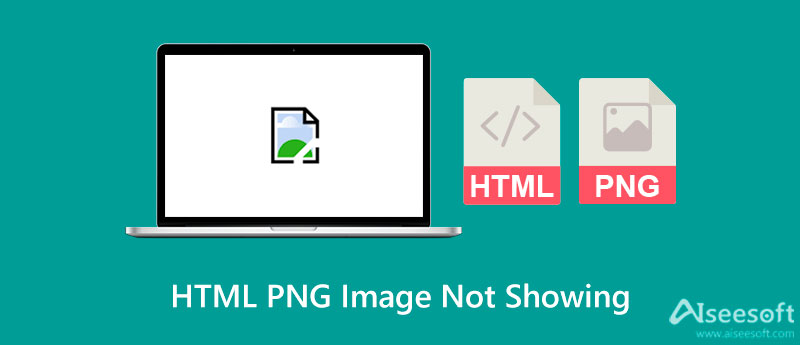
Nyní, proč se vaše HTML fotografie nezobrazuje? Existují různé potenciální důvody, které mohou způsobit tento problém. Pokud vás zajímá, co to je, můžete se podívat na seznam běžných případů pro fotografie PNG, které se nezobrazují.
Prohlížeč fotografií není kompatibilní. Jedna z častých příčin, proč lidé nemohou otevřít své fotografie, souvisí s fotografickou aplikací, kterou používají. Je důležité získat správnou aplikaci, zejména kompatibilní se soubory PNG, abyste neměli problém.
Často měňte velikost souborů PNG. Dalším důvodem, proč se obrázek HTML PNG nezobrazuje, je to, že jeho velikost byla mnohokrát změněna. Nemusí to mít vliv na kvalitu fotografie, ale může si vybrat svou daň při otevření fotografie. Zdržte se proto změny velikosti fotografií PNG.
Malwarové útoky na váš systém. Malwarový útok na váš systém je také potenciálním důvodem, proč nemůžete otevřít fotografii PNG. Někdy to není o fotoaplikaci nebo samotném obrázku, ale o vašem systému. Buďte opatrní s aplikacemi, které instalujete. Mohly by poškodit váš počítačový systém.
Poškozené, naformátované, ztracené nebo nepřístupné fotografie vyžadují řešení k jejich otevření. Totéž lze říci, když narazíte na soubor PNG, který se neotevře v systému Windows 10/11. Existují řešení, která můžete použít, abyste tento problém vyřešili. Abychom vám pomohli vyřešit, že se obrázky HTML PNG nezobrazují, podívejte se na níže uvedená řešení.
Jedním z řešení, které vám pomůže otevřít fotografii PNG, je deaktivace šifrování fotografií. Chcete-li tak učinit, postupujte takto:
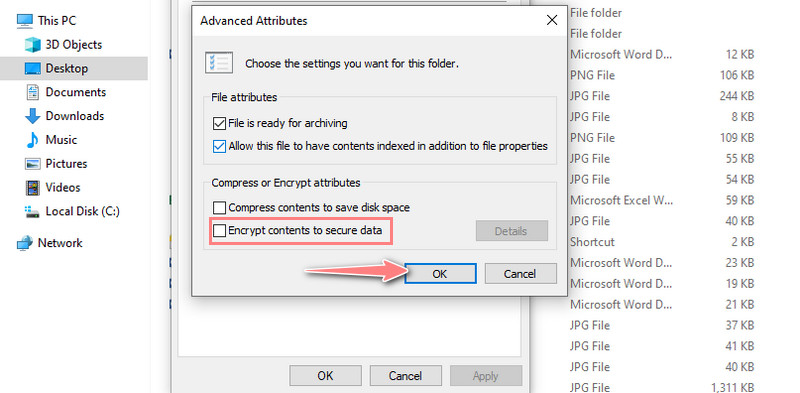
Můžete také opravit nebo resetovat svůj Windows Photo Viewer. Vymaže to vaše preference.
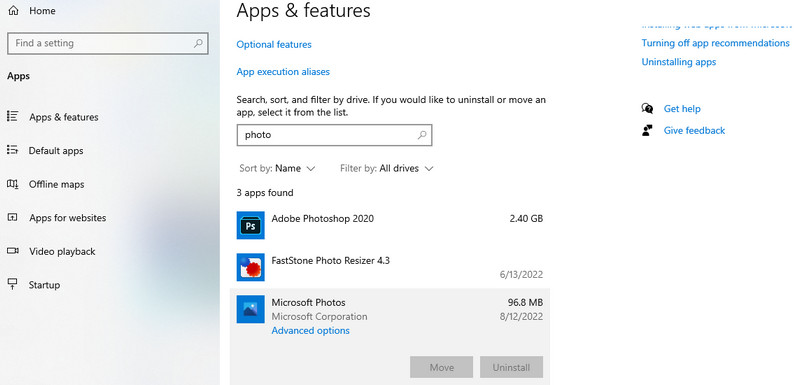
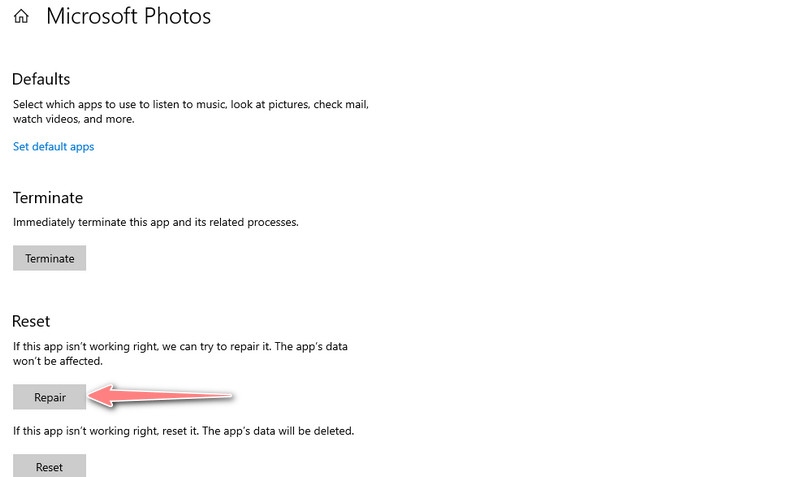
Jedním z důvodů, proč nemůžete otevřít PNG, je zastaralý prohlížeč fotografií. Aktualizací aplikace můžete zlepšit její výkon a opravit některé chyby. Zde je postup, jak aktualizovat aplikaci Photo:
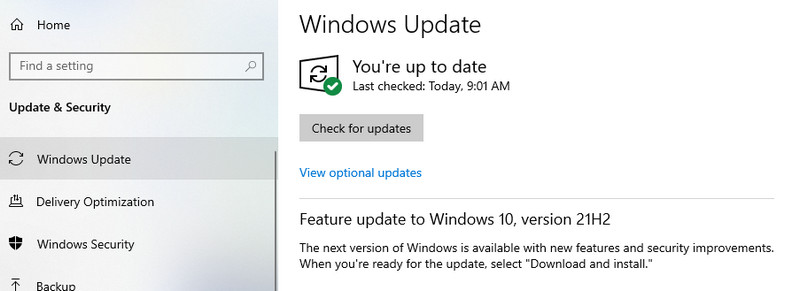
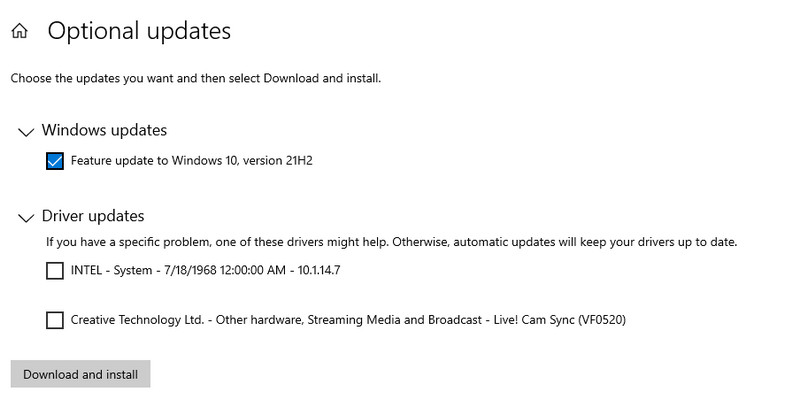
Pokud výše uvedená řešení nejsou dostatečná, existuje ještě další řešení, které můžete použít. To znamená, že zde jsou některé z praktických způsobů, jak opravit problémy, jako jsou soubory PNG, které se neotevírají ve Windows 10/11.
Převod souborů je vynikající řešení, které můžete použít k vyřešení problémů s fotografiemi, které nelze otevřít. V tomto ohledu důrazně doporučujeme používat Aiseesoft Převodník obrázků zdarma online které vám pomohou při transformaci souborů do kompatibilnějšího formátu. Program umožňuje převádět fotografie z téměř jakéhokoli formátu. Jinými slovy, přijímá širokou škálu obrazových formátů. Své fotografie můžete také převést do formátů JPG, PNG a GIF.
Navíc přichází s funkcí hromadného převodu, která pomáhá uživatelům zpracovávat fotografie v dávkách a zároveň vytvářet vynikající kvalitu. Kromě toho je rozhraní přetahování vhodné pro každého uživatele. Pokud se chcete naučit převádět PNG, postupujte podle následujících kroků.
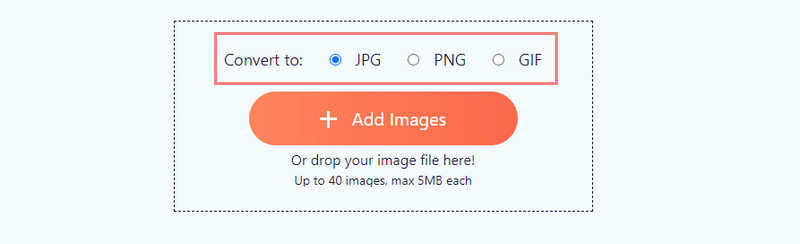
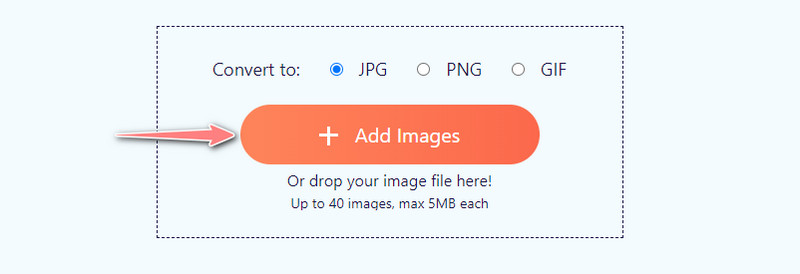
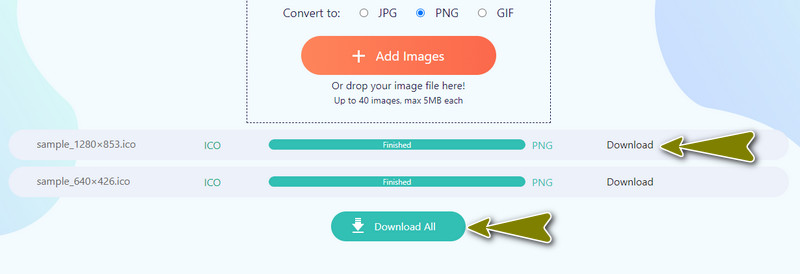
V případě, že váš prohlížeč fotografií nefunguje, doporučujeme použít fotografickou aplikaci, která vám pomůže zobrazit vaše fotografie PNG. Kromě Microsoft Photos existují i další aplikace, které můžete ve Windows 10 používat a které nabízejí i pokročilé funkce. K nahrazení aplikace Microsoft Photos můžete použít 123 Photo Viewer. Zde je návod, jak jej používat:
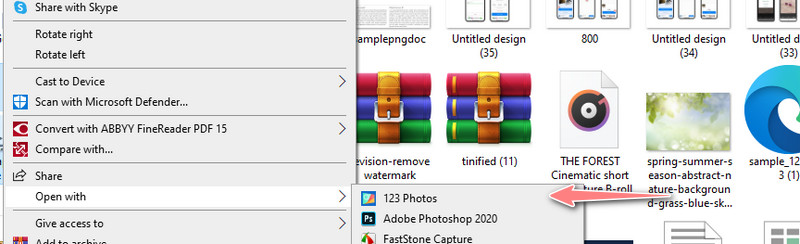
Mohu v Chrome zobrazit soubor PNG?
Ano. Soubor PNG je možné otevřít v prohlížeči Chrome. Jednoduše vyhledejte fotografii, kterou chcete zobrazit. Poté klikněte pravým tlačítkem na fotografii a vyberte Chrome pod možností Otevřít pomocí. Kromě prohlížení můžete také pořizovat snímky obrazovky pomocí prohlížeče Google Chrome. Je to skutečně flexibilní prohlížeč.
Jak vytvořit soubor PNG?
Můžete začít od nuly pomocí editoru fotografií, jako je Photoshop. Poté uložte svou fotografii jako PNG. Dalším způsobem je převod fotografií do formátu PNG. Můžete použít Aiseesoft Free Image Online Converter, takže nemusíte stahovat software.
Proč se PNG nezobrazuje v HTML?
Existují různé důvody, proč se PNG nezobrazuje v HTML. Musíte se ujistit, že název přípony, název souboru, název cesty a syntaxe HTML jsou správné.
Proč investovat do čističky vzduchu?
Už si nemusíte dělat starosti Soubory PNG se neotevírají ve Windows 10/11. Existují řešení, která můžete použít. Navíc to můžete snadno vyřešit, pokud se s tímto problémem setkáte znovu.

Video Converter Ultimate je vynikající video konvertor, editor a vylepšovač pro převod, vylepšení a úpravu videí a hudby v 1000 formátech a dalších.
100% bezpečné. Žádné reklamy.
100% bezpečné. Žádné reklamy.